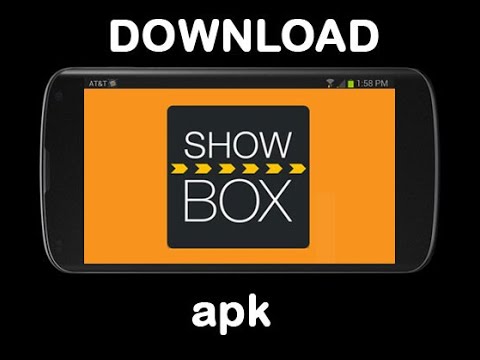Menjadi profesional Web WhatsApp: pintasan terbaik

Kami sudah berkomentar lebih dari sekali itu Whatsapp Ini adalah salah satu aplikasi pesan yang paling banyak digunakan di dunia dan tidak hanya menggunakannya di Internet terminal seluler, tetapi juga di komputer, karena sangat berguna untuk memiliki semuanya di tempat yang sama dan tidak harus membawa ponsel ketika, misalnya, Anda bekerja atau melakukan tugas lain di portabel.
Nah, jadi Anda punya yang lebih besar produktivitas, kami akan menunjukkan kepada Anda tujuh jalan pintas dari Web Whatsapp Saya yakin Anda tidak tahu dan itu akan sangat berguna. Dengan mereka, Anda akan dapat menggunakan aplikasi olahpesan dengan efisiensi yang lebih besar dan, karenanya, Anda akan mendapatkan lebih banyak darinya karena kecepatan pada saat melakukan tindakan akan jauh lebih besar. Singkatnya, Anda akan menjadi seorang profesional dalam pengembangan ini.
Lupakan Pesan Suara di WhatsApp: Ubah menjadi Teks
Pintasan paling berguna untuk WhatsApp
Untuk memulai, kami akan menunjukkan beberapa cara pintas kepada Anda Windows yang akan berguna ketika menggunakan WhatsApp Web, karena dengan mereka Anda akan sepenuhnya memeras perangkat lunak perusahaan yang dimiliki oleh Facebook. Mereka adalah sebagai berikut:
- Buka profil Anda: Ctrl + P
- Hapus obrolan: Ctrl + Backspace
- Arsipkan obrolan: Ctrl + E di obrolan yang sedang terbuka
- Ubah obrolan menjadi belum dibaca: Ctrl + Shift + U di obrolan terbuka saat ini
- Bisukan obrolan: Ctrl + Shift + M
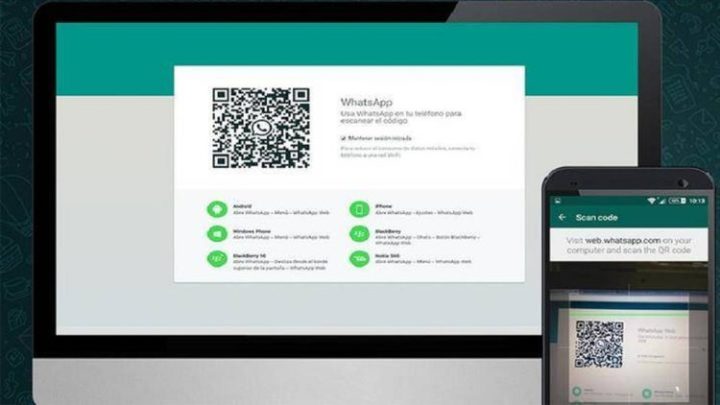
Jadi, Anda dapat memulai obrolan baru
Bagi pengguna yang terbiasa menggunakan keyboard dan desktop, mereka akan tahu kalau kita tekan Ctrl + N Kami akan membuka berita, karena sementara kami menggunakan WhatsApp Web, apa yang akan kami lakukan adalah memulai yang baru percakapan atau grup baru. Bahkan untuk mempersingkat akses kita dapat memulai grup baru dengan menekan Ctrl + Shift + N. Seperti yang Anda lihat, mendapatkan ini sangat sederhana dan, berkat keyboard, sangat efektif.
Opsi yang sangat menarik adalah untuk dapat menavigasi layar menggunakan tab tanpa menggunakan tikus. Menyentuh tombol ini akan memposisikan Anda dalam percakapan, emoji, atau isi pesan. Setelah memposisikan diri pada bagian yang Anda minati, Anda dapat mengklik Intro untuk informasi lebih lanjut. Sesederhana itu adalah segalanya.
Beralih dari satu percakapan ke yang lain di WhatsApp
Jika Anda harus membuka lebih dari satu percakapan, opsi untuk bergerak di antara mereka lebih cepat adalah dengan menekan tombol Ctrl + nomor apa saja pada keyboard untuk melompat langsung ke percakapan lain dan mulai mengobrol. Jalan pintas lain yang menarik, karena Anda akan mendapatkan banyak rapidexz untuk meningkatkan tindakan yang cukup umum, adalah untuk beralih ke percakapan berikutnya adalah dengan menekan Ctrl + Shift +) atau jika Anda ingin kembali ke percakapan sebelumnya Ctrl + Shift + (.
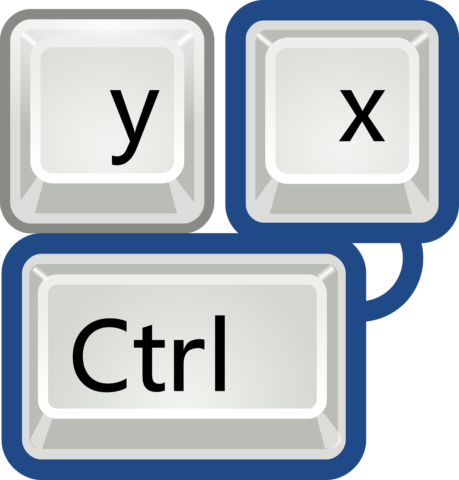
Pintasan untuk menambahkan emoji
Cara cepat untuk tambahkan emoji menggunakan cara pintas teks, dengan itu Anda menghemat banyak waktu dengan tidak harus membuka menu emotikon dan harus mencari mereka. Anda dapat menambahkan emoji tersenyum dengan 🙂 atau : -d atau emoji persetujuan dengan (dan). Di sini Anda memiliki beberapa jalan pintas yang, tentu saja, pada beberapa kesempatan Anda akan menggunakan kontak yang Anda miliki:
(utara)
🙁
: -pag
😐
: – *
˂3 ;-) ˂_˃
Tambahkan emoji menggunakan dua titik pada keyboard
Hemat waktu menggunakan dua poin, tambahkan ke kata emoji yang ingin Anda masukkan, misalnya, jika Anda masukkan : mobil menu emoji yang mewakili mobil akan terbuka dan Anda dapat memilih yang Anda inginkan dengan memindahkannya panah dari keyboard. Salah satu cara pintas terbaik untuk WhatsApp yang kami yakin dapat Anda gunakan.
Cari dari mana saja di WhatsApp
Anda mungkin sudah mengetahuinya, karena merupakan salah satu cara pintas yang paling sering digunakan bersama dengan Ctrl + C dan Ctrl + V, ini tentang Ctrl + F dengan mana Anda dapat mencari di mana Anda berada dan dengan demikian lebih cepat.
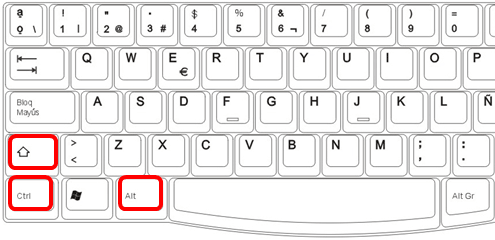
Memformat teks di WhatsApp
Opsi ini tersedia untuk digunakan di WhatsApp untuk Android dan, sama halnya, kita dapat menggunakannya menggunakan WhatsApp Web, ini tentang kemampuan untuk melakukannya format teks untuk membuatnya tebal, miring atau untuk mengubah font sehingga semuanya tampak persis seperti yang Anda inginkan. Kami menunjukkan mana yang:
- Dicoret: ~ teks ~
- Miring: _text_
- Teks tebal*
- Fon monospace: «Teks«
Dua akun WhatsApp di ponsel yang sama? Jadi kamu bisa mendapatkannya